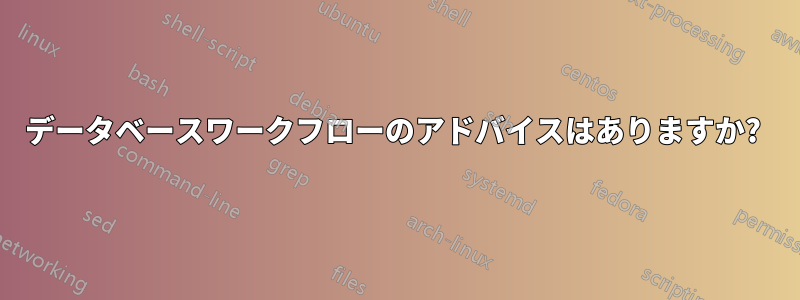
週に数回更新する必要がある製品データベースがあり、どのようなワークフローを設定すればよいかアドバイスを求めています。オンライン ストアからデータベースを CSV としてエクスポートし、いくつかの列を変更して、その CSV をオンライン ストアに再インポートする必要があります。製品データベース CSV を更新する際に使用するすべての情報は、CSV からのものか、または簡単に CSV に変換できるものです。
Excel、Access、オープン オフィス スイートは使用できます。できるだけ自動化したいと思っています。私はこの分野では初心者ですが、ヘルプ ファイルやフォーラムで細かい詳細を調べるのは得意です。必要なのは戦略に関するアドバイスです。
答え1
Excel は CSV のインポートとエクスポートを標準でサポートしているのでおそらく問題ないでしょう。また、Access の CSV 処理もそれほど違いはなく、優れているとも思いません。私は Open Office を使ったことはありません。
課題は、CSV が元のファイルと同じ形式 (特に日付と数値の形式) でエクスポートされていることを確認することです。運が良ければ、簡単なインポート ウィザードの設定がそのまま機能しますが、確実にするためにテストを行う必要があります。
それで最初の仕事は輸入/輸出の品質をテストすることです: CSV を Excel にインポートし (カンマ区切りや固定幅などの適切な主要設定を選択しますが、残りはそのままにしておきます)、すぐに別の CSV ファイルにエクスポートして、両方のファイルを比較します。
違いはありますか?もう一度同じ手順を繰り返します特定の列の形式 (日付/数値) など、インポート ウィザードの設定が異なります。基本的に、それらの違いを回避するための適切な手順が見つかるまで、それらの違いを個別に調査する必要があります。メモするどのようなインポート設定がエクスポートの品質を向上させるかを把握します。新しい設定を試すたびに、ソフトウェアが正しく再インポートできるかどうかを確認してください。さまざまな CSV 入力をどのように処理するかを理解しておくと役立ちます。
この部分がうまく機能すればソフトウェアが正しく読み取れる一貫したエクスポートが実現できれば、作業の大部分は終了です。これで、Excel マクロとして手順を記録し、Excel ワークシートにボタンを追加して一貫した方法で実行することで、タスクを簡素化できます。ワークシートに [読み込み] ボタンと [保存/上書き] ボタンを追加すると便利だと思います。
良い輸出ができない場合問題が発生している CSV の特定の行をインポート/エクスポートする方法について、サンプル データを含むより具体的な提案を得るために、ここで新しい質問をすることをお勧めします。そうすれば、より具体的にサポートできるようになります。幸運を祈ります。


